Der Zugriff auf die Funktionalität von ArcGIS for AutoCAD erfolgt in erster Linie über das ArcGIS-Menüband.
Menübandlayout
Die Befehle auf dem Menüband sind nach dem Typ der durchgeführten Funktionalität gruppiert, wie z. B. Verwalten von GIS-Projekten, Hinzufügen von GIS-Inhalten oder Bearbeiten von Features.
Die Menübandbefehle werden in den nachfolgenden Abschnitten beschrieben:
Hauptmenüband
Die Befehle auf dem Hauptmenüband werden in der folgenden Tabelle beschrieben:
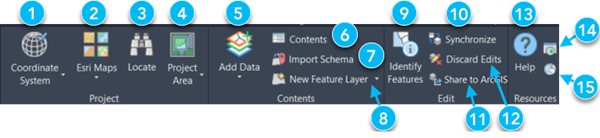
| Element | Beschreibung |
|---|---|
  | Optionen zum Festlegen und Verwalten des Koordinatensystems der Zeichnung. |
  | Zeigen Sie den Bereich Suchen an, um anhand von Adressen oder Ortsnamen in der Zeichnung zu navigieren. |
  | Schnellzugriff zum Hinzufügen von Esri Karten-Layern, die als Grundkarten nützlich sind. |
  | Legen Sie den Projektbereich fest, um die geographische Ausdehnung der Feature-Layer-Features zu begrenzen, die mit verschiedenen Optionen zur Zeichnung hinzugefügt werden. |
  | Fügen Sie mit verschiedenen Methoden neue oder vorhandene GIS-Layer zur Zeichnung hinzu. |
  | Öffnen Sie den Bereich Esri Inhalte. |
  | Importieren Sie Feature-Class-Definitionen aus vorhandenen DWG-Dateien. |
  | Fügen Sie mit verschiedenen Optionen Feature-Layer hinzu. |
  | Zeigen Sie mit der Bedienoberfläche Attribut-Editor Attribute von ausgewählten Features an, und bearbeiten Sie sie. |
  | Synchronisieren Sie Änderungen an Web-Feature-Layern mit deren Web-Service-Quellen, indem Sie die Bedienoberfläche Synchronisieren öffnen. |
  | Verwirft alle Änderungen an Web-Feature-Layern, und aktualisiert Features über ihre Web-Service-Quellen. |
  | Öffnet die Bedienoberfläche Als gehosteten Feature-Layer freigeben, um Feature-Layer freizugeben. |
  | Öffnet die Online-Website ArcGIS for AutoCAD-Resources. |
  | Öffnet die Bedienoberfläche des Hilfesystems. |
  | Öffnet die Online-Website ArcGIS for AutoCAD-Articles. |
  | Öffnet das ArcGIS for AutoCAD-Fenster Info. |
Menü "Koordinatensystem"
Die Befehle auf dem Hauptmenüband werden in der folgenden Tabelle beschrieben:
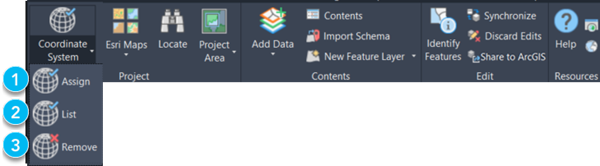
| Element | Beschreibung |
|---|---|
 | Rufen Sie die Bedienoberfläche Koordinatensystem auf, um der Zeichnung ein Esri Koordinatensystem zuzuweisen. |
 | Zeigt das vorhandene Esri Koordinatensystem in einem Fenster als WKT-Zeichenfolge (Well-Known Text) an. |
 | Löscht die vorhandene Definition des Esri Koordinatensystems aus der Zeichnung. |
Menüband für "Esri Maps"
Die Befehle im Menü Esri Maps werden in der folgenden Tabelle beschrieben:
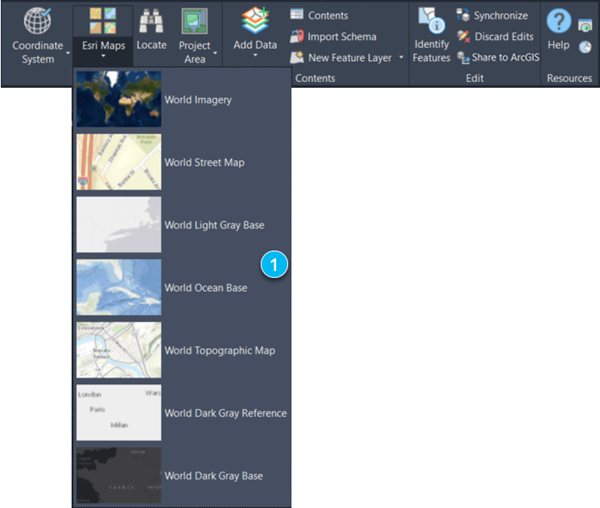
| Element | Beschreibung |
|---|---|
 | Klicken Sie auf eine Kachel, um eine Esri Karte von ArcGIS Online aus der Galerie der Hintergrundkarten hinzuzufügen. |
Menüband für "Projektbereich"
Die Befehle im Menü Projektbereich werden in der folgenden Tabelle beschrieben:
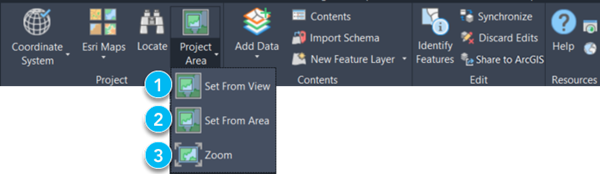
| Element | Beschreibung |
|---|---|
 | Legen Sie den Projektbereich über die aktuellen AutoCAD-Ansichtsausdehnungen fest. |
 | Legen Sie den Projektbereich über eine grafische rechteckige Auswahl fest. |
 | Ändern Sie die AutoCAD-Ansichtsausdehnungen so, dass sie mit dem aktuellen Projektbereich übereinstimmen. |
Menüband für "Daten hinzufügen"
Die Befehle im Menü Daten hinzufügen werden in der folgenden Tabelle beschrieben:
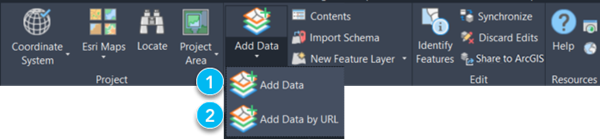
| Element | Beschreibung |
|---|---|
 | Öffnen Sie das Fenster Daten hinzufügen, um Inhalt aus ArcGIS-Portalen zu suchen und zu erkunden. |
 | Öffnen Sie die Bedienoberfläche Daten über URL hinzufügen, um einen unterstützten ArcGIS-Web-Layer anzugeben. |
 | Öffnen Sie die Bedienoberfläche Web-Feature-Layer über URL hinzufügen, um eine Auswahl aus den Sublayern eines Feature-Layers zu treffen. |
Menüband für "Neuer Feature-Layer"
Die Befehle im Menü Neuer Feature-Layer werden in der folgenden Tabelle beschrieben:
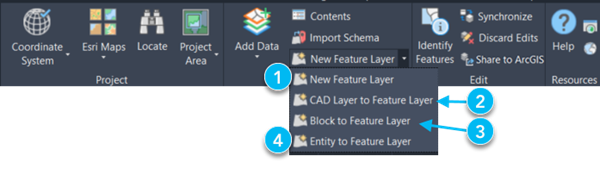
| Element | Beschreibung |
|---|---|
 | Erstellen Sie einen Dokument-Feature-Layer mithilfe der Bedienoberfläche "Neuen Dokument-Feature-Layer erstellen". |
 | Erstellen Sie einen Feature-Layer für jeden eingeschlossenen geometrischen Typ auf jedem AutoCAD-Layer mit gültigen Objekten. |
 | Erstellen Sie Feature-Layer aus eindeutigen Blocknamen und eingeschlossenen Attributen als Attributfelder. |
 | Erstellen Sie einen Feature-Layer mit den passenden Eigenschaften eines ausgewählten Objekts. |
Menü "Identifizieren"
Die Befehle im Menü Neuer Feature-Layer werden in der folgenden Tabelle beschrieben:
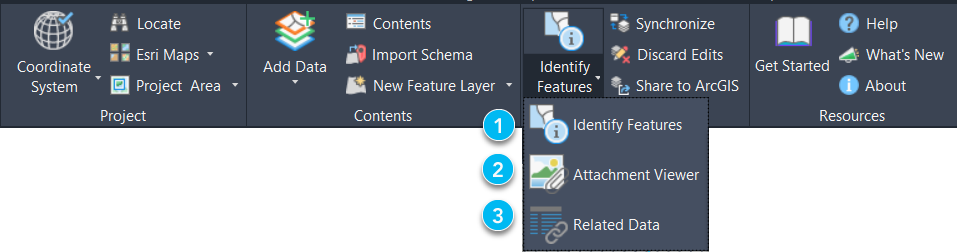
| Element | Beschreibung |
|---|---|
 | Führt den Befehl esri_IdentifyFeature aus, um Feature-Attribute anzuzeigen und zu bearbeiten. |
 | Öffnet die Bedienoberfläche "Anlagen" für Feature-Daten, um alle Feature-Anlagen wie Bilder oder andere Dokumente anzuzeigen. |
 | Öffnet die Bedienoberfläche "Zugehörige Daten" des Feature-Layers, um Web-Feature-Layer mit zugehörigen Tabellendaten anzuzeigen. |